Visual Studio Code(以下、VS Code)は、マイクロソフトが開発したフリーでオープンソースのコードエディタであり、その多機能性と拡張性から、世界中の開発者に広く利用されています。しかし、初期設定では英語がデフォルトとなっているため、日本語を母国語とする開発者にとっては、一部操作が難しく感じることもあるでしょう。今回は、そんなVS Codeを日本語化する手順を分かりやすく解説します。
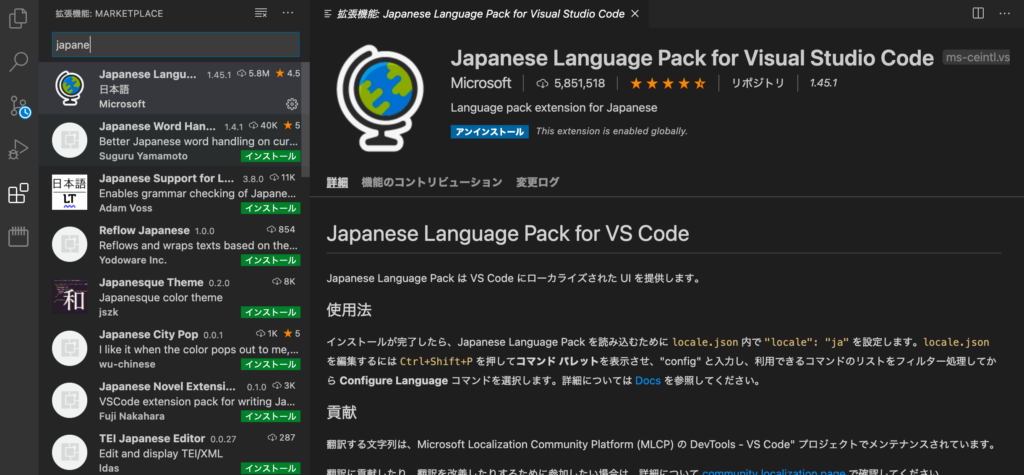
VS Codeの日本語化の手順
1. VS Codeを開く
まずは、VS Codeを起動します。起動したら、左側のアイコンから「拡張機能」(四角が四つ並んだアイコン)をクリックします。
2. 日本語パックを検索する
拡張機能のタブが開かれたら、「Japanese Language Pack for Visual Studio Code」を検索します。これは、VS Codeのインターフェースを日本語化するための公式の拡張機能です。
3. 日本語パックをインストールする
「Japanese Language Pack for Visual Studio Code」を見つけたら、その右側に表示される「インストール」ボタンをクリックします。インストールが完了したら、VS Codeを再起動することで、日本語化が適用されます。
手順のまとめ
以下の表に、VS Codeを日本語化する手順をまとめました。
| 手順 | 詳細 |
|---|---|
| 1. VS Codeを開く | 左側のアイコンから「拡張機能」をクリック |
| 2. 日本語パックを検索する | 「Japanese Language Pack for Visual Studio Code」を検索 |
| 3. 日本語パックをインストールする | 「インストール」ボタンをクリックし、完了後VS Codeを再起動 |
コードによる表現
以下のコードでVS Codeの日本語化を行うことも可能です。これはコマンドパレットを用いて、拡張機能をインストールする方法です。
- VS Codeを開き、
F1キーを押してコマンドパレットを開く - コマンドパレットに
ext install MS-CEINTL.vscode-language-pack-jaと入力し、Enterキーを押す - インストールが完了したら、VS Codeを再起動する
関連動画
まとめ
VS Codeを日本語化することは、それほど難しくありません。インターフェースを日本語化することで、よりスムーズに操作することができ、日本語を母国語とする開発者にとっては理解しやすくなるでしょう。インストール手順はわずか3ステップで完了しますし、さらにコードを用いて拡張機能をインストールすることも可能です。これらの手順を試して、VS Codeの使いやすさをさらに向上させてみてください。
VSCodeのショートカットの練習
下記のSTARTボタンをクリックするとVSCodeのショートカットの練習ができます。ここで繰り返し練習をすることで無意識にショートカットキーが扱えるようになれるように作ってあります。ぜひお試しください。
※推奨ブラウザ Google Chrome








